Slik sletter du en mappe i Outlook 2013
Helt nye e-postkontoer har vanligvis en håndfull mapper som standard. Men hvis du er en tung e-postbruker med en full innboks, kan det være vanskelig å finne riktig e-post. En måte å lindre dette problemet er å opprette nye mapper for e-postene dine, og bruke regler for å automatisk sortere meldingene som kommer i innboksen.
Men det er veldig enkelt å begynne å bruke for mange mapper, noe som kan gi et ekstra lag med forvirring. Hvis du oppdager at du er i en slik situasjon, kan det hende du leter etter en måte å slette en mappe på. Opplæringen vår nedenfor viser deg hvordan du sletter en mappe i Outlook 2013.
Slik sletter du en mappe fra Microsoft Outlook 2013
Trinnene i denne artikkelen ble utført i Microsoft Outlook 2013. Merk at hvis du har satt opp en IMAP-e-postkonto i Outlook, så er mappestrukturen koblet til e-postserveren din. Hvis du sletter mappen på denne måten, slettes den også fra serveren, så den vil ikke være tilgjengelig hvis du sjekker kontoen din i en nettleser, eller på en egen enhet som din telefon.
Trinn 1: Åpne Outlook 2013.
Trinn 2: Finn mappen du vil slette i mappelisten på venstre side av vinduet. Jeg kommer til å slette mappen “Redundant Folder”.

Trinn 3: Høyreklikk på mappen du vil slette, og velg deretter alternativet Slett mappe .
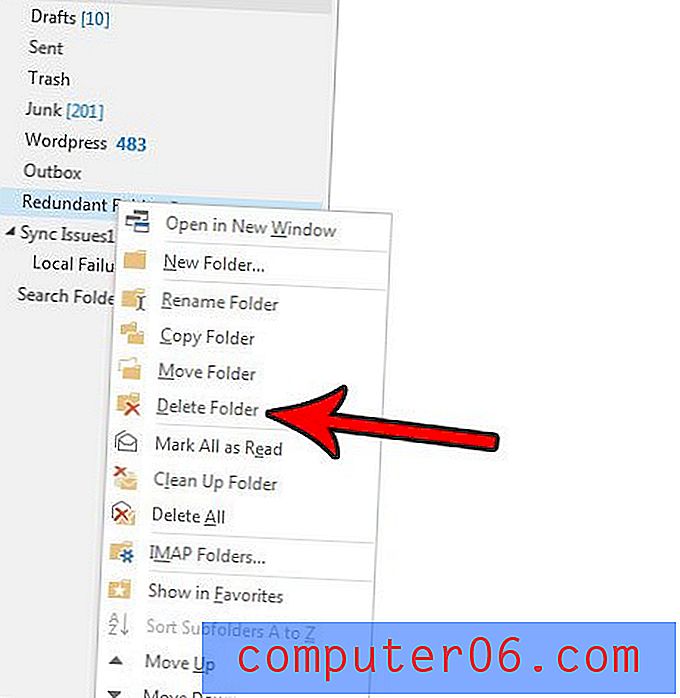
Trinn 4: Klikk på Ja- knappen for å bekrefte at du vil flytte denne mappen til mappen Slettede elementer .
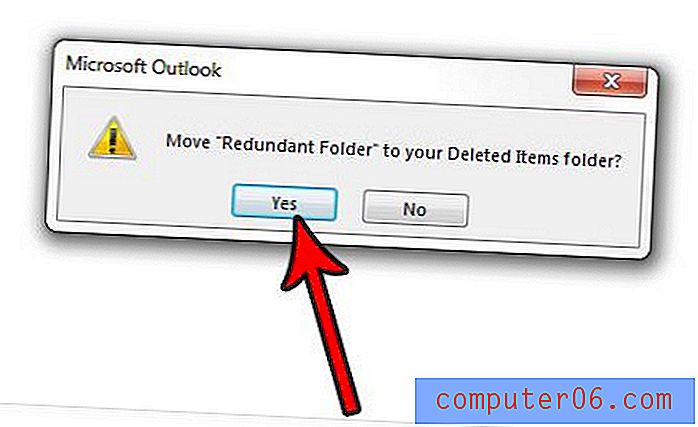
Merk at noen mapper ikke kan slettes. Disse inkluderer mappen Innboks, mappen Sendte varer og utboksen.
Har du tidligere satt opp en regel i Outlook slik at visse e-postmeldinger skulle filtreres til bestemte steder, men du trenger ikke lenger den regelen? Finn ut hvordan du sletter en regel i Outlook 2013 hvis meldinger blir flyttet til et bestemt sted og du vil at det skal stoppes.



